IntelliJ_IDEA_快捷键_双面完美打印版
IntelliJ Idea 常用快捷键列表
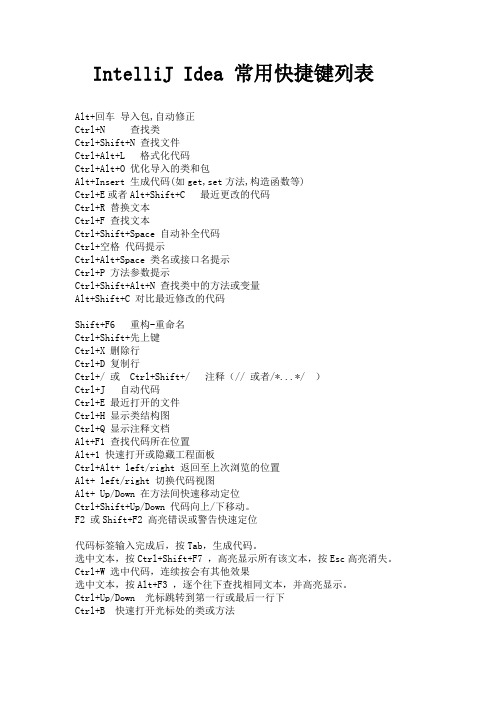
IntelliJ Idea 常用快捷键列表Alt+回车导入包,自动修正Ctrl+N 查找类Ctrl+Shift+N 查找文件Ctrl+Alt+L 格式化代码Ctrl+Alt+O 优化导入的类和包Alt+Insert 生成代码(如get,set方法,构造函数等)Ctrl+E或者Alt+Shift+C 最近更改的代码Ctrl+R 替换文本Ctrl+F 查找文本Ctrl+Shift+Space 自动补全代码Ctrl+空格代码提示Ctrl+Alt+Space 类名或接口名提示Ctrl+P 方法参数提示Ctrl+Shift+Alt+N 查找类中的方法或变量Alt+Shift+C 对比最近修改的代码Shift+F6 重构-重命名Ctrl+Shift+先上键Ctrl+X 删除行Ctrl+D 复制行Ctrl+/ 或 Ctrl+Shift+/ 注释(// 或者/*...*/ )Ctrl+J 自动代码Ctrl+E 最近打开的文件Ctrl+H 显示类结构图Ctrl+Q 显示注释文档Alt+F1 查找代码所在位置Alt+1 快速打开或隐藏工程面板Ctrl+Alt+ left/right 返回至上次浏览的位置Alt+ left/right 切换代码视图Alt+ Up/Down 在方法间快速移动定位Ctrl+Shift+Up/Down 代码向上/下移动。
F2 或Shift+F2 高亮错误或警告快速定位代码标签输入完成后,按Tab,生成代码。
选中文本,按Ctrl+Shift+F7 ,高亮显示所有该文本,按Esc高亮消失。
Ctrl+W 选中代码,连续按会有其他效果选中文本,按Alt+F3 ,逐个往下查找相同文本,并高亮显示。
Ctrl+Up/Down 光标跳转到第一行或最后一行下Ctrl+B 快速打开光标处的类或方法最常用快捷键1.Ctrl+E,可以显示最近编辑的文件列表2.Shift+Click可以关闭文件3.Ctrl+[或]可以跳到大括号的开头结尾4.Ctrl+Shift+Backspace可以跳转到上次编辑的地方5.Ctrl+F12,可以显示当前文件的结构6.Ctrl+F7可以查询当前元素在当前文件中的引用,然后按F3可以选择7.Ctrl+N,可以快速打开类8.Ctrl+Shift+N,可以快速打开文件9.Alt+Q可以看到当前方法的声明10.Ctrl+W可以选择单词继而语句继而行继而函数11.Alt+F1可以将正在编辑的元素在各个面板中定位12.Ctrl+P,可以显示参数信息13.Ctrl+Shift+Insert可以选择剪贴板内容并插入14.Alt+Insert可以生成构造器/Getter/Setter等15.Ctrl+Alt+V 可以引入变量。
IntellijIDEA快捷键大全【转】

IntellijIDEA快捷键⼤全【转】IntelliJ Idea 常⽤快捷键列表Ctrl+Shift + Enter,语句完成“!”,否定完成,输⼊表达式时按 “!”键Ctrl+E,最近的⽂件Ctrl+Shift+E,最近更改的⽂件Shift+Click,可以关闭⽂件Ctrl+[ OR ],可以跑到⼤括号的开头与结尾Ctrl+F12,可以显⽰当前⽂件的结构Ctrl+F7,可以查询当前元素在当前⽂件中的引⽤,然后按 F3 可以选择Ctrl+N,可以快速打开类Ctrl+Shift+N,可以快速打开⽂件Alt+Q,可以看到当前⽅法的声明Ctrl+P,可以显⽰参数信息Ctrl+Shift+Insert,可以选择剪贴板内容并插⼊Alt+Insert,可以⽣成构造器/Getter/Setter等Ctrl+Alt+V,可以引⼊变量。
例如:new String(); ⾃动导⼊变量定义Ctrl+Alt+T,可以把代码包在⼀个块内,例如:try/catchCtrl+Enter,导⼊包,⾃动修正Ctrl+Alt+L,格式化代码Ctrl+Alt+I,将选中的代码进⾏⾃动缩进编排,这个功能在编辑 JSP ⽂件时也可以⼯作Ctrl+Alt+O,优化导⼊的类和包Ctrl+R,替换⽂本Ctrl+F,查找⽂本Ctrl+Shift+Space,⾃动补全代码Ctrl+空格,代码提⽰(与系统输⼊法快捷键冲突)Ctrl+Shift+Alt+N,查找类中的⽅法或变量Alt+Shift+C,最近的更改Alt+Shift+Up/Down,上/下移⼀⾏Shift+F6,重构 – 重命名Ctrl+X,删除⾏Ctrl+D,复制⾏Ctrl+/或Ctrl+Shift+/,注释(//或者/**/)Ctrl+J,⾃动代码(例如:serr)Ctrl+Alt+J,⽤动态模板环绕Ctrl+H,显⽰类结构图(类的继承层次)Ctrl+Q,显⽰注释⽂档Alt+F1,查找代码所在位置Alt+1,快速打开或隐藏⼯程⾯板Ctrl+Alt+left/right,返回⾄上次浏览的位置Alt+left/right,切换代码视图Alt+Up/Down,在⽅法间快速移动定位Ctrl+Shift+Up/Down,向上/下移动语句F2 或 Shift+F2,⾼亮错误或警告快速定位Tab,代码标签输⼊完成后,按 Tab,⽣成代码Ctrl+Shift+F7,⾼亮显⽰所有该⽂本,按 Esc ⾼亮消失Alt+F3,逐个往下查找相同⽂本,并⾼亮显⽰Ctrl+Up/Down,光标中转到第⼀⾏或最后⼀⾏下Ctrl+B/Ctrl+Click,快速打开光标处的类或⽅法(跳转到定义处)Ctrl+Alt+B,跳转到⽅法实现处Ctrl+Shift+Backspace,跳转到上次编辑的地⽅Ctrl+O,重写⽅法Ctrl+Alt+Space,类名⾃动完成Ctrl+Alt+Up/Down,快速跳转搜索结果Ctrl+Shift+J,整合两⾏Alt+F8,计算变量值Ctrl+Shift+V,可以将最近使⽤的剪贴板内容选择插⼊到⽂本Ctrl+Alt+Shift+V,简单粘贴Shift+Esc,不仅可以把焦点移到编辑器上,⽽且还可以隐藏当前(或最后活动的)⼯具窗⼝F12,把焦点从编辑器移到最近使⽤的⼯具窗⼝Shift+F1,要打开编辑器光标字符处使⽤的类或者⽅法 Java ⽂档的浏览器Ctrl+W,可以选择单词继⽽语句继⽽⾏继⽽函数Ctrl+Shift+W,取消选择光标所在词Alt+F7,查找整个⼯程中使⽤地某⼀个类、⽅法或者变量的位置Ctrl+I,实现⽅法Ctrl+Shift+U,⼤⼩写转化Ctrl+Y,删除当前⾏Shift+Enter,向下插⼊新⾏psvm/sout,main/System.out.println(); Ctrl+J,查看更多Ctrl+Shift+F,全局查找Ctrl+F,查找/Shift+F3,向上查找/F3,向下查找Ctrl+Shift+S,⾼级搜索Ctrl+U,转到⽗类Ctrl+Alt+S,打开设置对话框Alt+Shift+Inert,开启/关闭列选择模式Ctrl+Alt+Shift+S,打开当前项⽬/模块属性Ctrl+G,定位⾏Alt+Home,跳转到导航栏Ctrl+Enter,上插⼀⾏Ctrl+Backspace,按单词删除Ctrl+”+/-”,当前⽅法展开、折叠Ctrl+Shift+”+/-”,全部展开、折叠【调试部分、编译】Ctrl+F2,停⽌Alt+Shift+F9,选择 DebugAlt+Shift+F10,选择 RunCtrl+Shift+F9,编译Ctrl+Shift+F10,运⾏Ctrl+Shift+F8,查看断点F8,步过F7,步⼊Shift+F7,智能步⼊Shift+F8,步出Alt+Shift+F8,强制步过Alt+Shift+F7,强制步⼊Alt+F9,运⾏⾄光标处Ctrl+Alt+F9,强制运⾏⾄光标处F9,恢复程序Alt+F10,定位到断点Ctrl+F8,切换⾏断点Ctrl+F9,⽣成项⽬Alt+1,项⽬Alt+2,收藏Alt+6,TODOAlt+7,结构Ctrl+Shift+C,复制路径Ctrl+Alt+Shift+C,复制引⽤,必须选择类名Ctrl+Alt+Y,同步Ctrl+~,快速切换⽅案(界⾯外观、代码风格、快捷键映射等菜单)Shift+F12,还原默认布局Ctrl+Shift+F12,隐藏/恢复所有窗⼝Ctrl+F4,关闭Ctrl+Shift+F4,关闭活动选项卡Ctrl+Tab,转到下⼀个拆分器Ctrl+Shift+Tab,转到上⼀个拆分器【重构】Ctrl+Alt+Shift+T,弹出重构菜单Shift+F6,重命名F6,移动F5,复制Alt+Delete,安全删除Ctrl+Alt+N,内联【查找】Ctrl+F,查找Ctrl+R,替换F3,查找下⼀个Shift+F3,查找上⼀个Ctrl+Shift+F,在路径中查找Ctrl+Shift+R,在路径中替换Ctrl+Shift+S,搜索结构Ctrl+Shift+M,替换结构Alt+F7,查找⽤法Ctrl+Alt+F7,显⽰⽤法Ctrl+F7,在⽂件中查找⽤法Ctrl+Shift+F7,在⽂件中⾼亮显⽰⽤法。
idea快捷键整理格式

idea快捷键整理格式
在使用idea编写代码时,快捷键的使用可以提高我们的编程效率,减少重复的操作,以下是一些常用的idea快捷键整理格式:
1. Ctrl + Alt + L:格式化代码
这个快捷键可以帮助我们自动格式化代码,使代码排版更加美观、清晰。
2. Ctrl + D:复制一行并插入到下一行
这个快捷键可以快速地复制一行代码,并插入到下一行。
3. Ctrl + X:剪切
这个快捷键可以帮助我们快速地将选中的代码段剪切掉。
这个快捷键可以帮助我们将剪贴板中已经复制的代码粘贴到当前光标所在的位置。
这个快捷键可以帮助我们撤销之前的操作。
9. Ctrl + Shift + /:多行注释
这个快捷键可以帮助我们在整个项目中查找指定内容。
这个快捷键可以帮助我们在编写代码时自动补全。
idea 方法注解快捷键
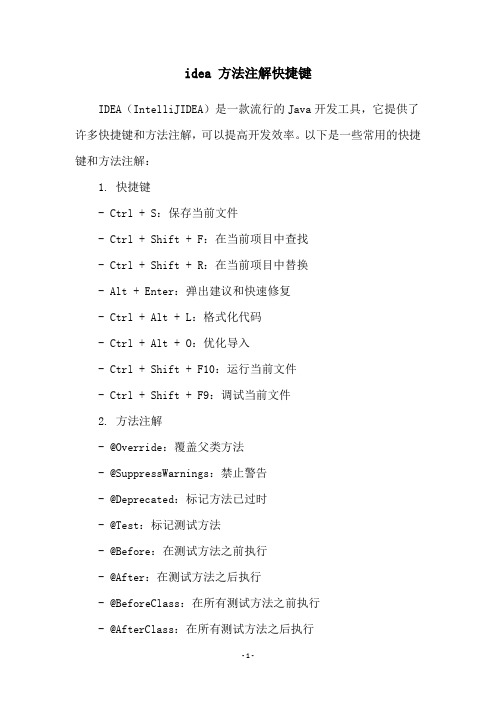
idea 方法注解快捷键
IDEA(IntelliJIDEA)是一款流行的Java开发工具,它提供了许多快捷键和方法注解,可以提高开发效率。
以下是一些常用的快捷键和方法注解:
1. 快捷键
- Ctrl + S:保存当前文件
- Ctrl + Shift + F:在当前项目中查找
- Ctrl + Shift + R:在当前项目中替换
- Alt + Enter:弹出建议和快速修复
- Ctrl + Alt + L:格式化代码
- Ctrl + Alt + O:优化导入
- Ctrl + Shift + F10:运行当前文件
- Ctrl + Shift + F9:调试当前文件
2. 方法注解
- @Override:覆盖父类方法
- @SuppressWarnings:禁止警告
- @Deprecated:标记方法已过时
- @Test:标记测试方法
- @Before:在测试方法之前执行
- @After:在测试方法之后执行
- @BeforeClass:在所有测试方法之前执行
- @AfterClass:在所有测试方法之后执行
以上是一些常用的快捷键和方法注解,希望对您的开发工作有所帮助。
Mac版IntellijIDEA常用快捷键和配置
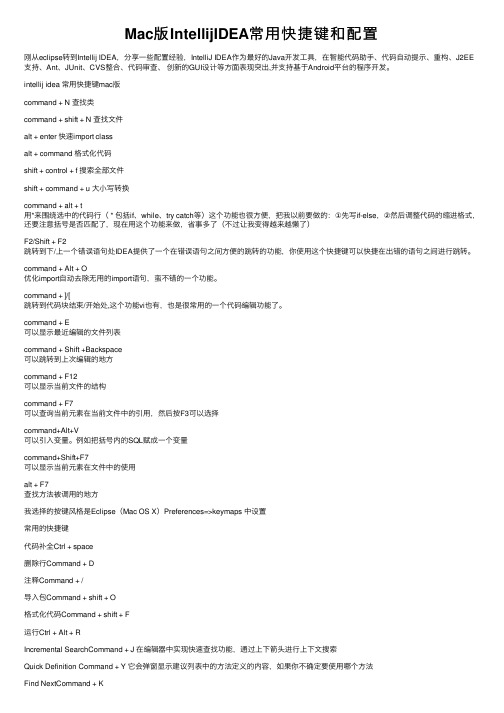
Mac版IntellijIDEA常⽤快捷键和配置刚从eclipse转到Intellij IDEA,分享⼀些配置经验,IntelliJ IDEA作为最好的Java开发⼯具,在智能代码助⼿、代码⾃动提⽰、重构、J2EE ⽀持、Ant、JUnit、CVS整合、代码审查、创新的GUI设计等⽅⾯表现突出,并⽀持基于Android平台的程序开发。
intellij idea 常⽤快捷键mac版command + N 查找类command + shift + N 查找⽂件alt + enter 快速import classalt + command 格式化代码shift + control + f 搜索全部⽂件shift + command + u ⼤⼩写转换command + alt + t⽤*来围绕选中的代码⾏( * 包括if、while、try catch等)这个功能也很⽅便,把我以前要做的:①先写if-else,②然后调整代码的缩进格式,还要注意括号是否匹配了,现在⽤这个功能来做,省事多了(不过让我变得越来越懒了)F2/Shift + F2跳转到下/上⼀个错误语句处IDEA提供了⼀个在错误语句之间⽅便的跳转的功能,你使⽤这个快捷键可以快捷在出错的语句之间进⾏跳转。
command + Alt + O优化import⾃动去除⽆⽤的import语句,蛮不错的⼀个功能。
command + ]/[跳转到代码块结束/开始处,这个功能vi也有,也是很常⽤的⼀个代码编辑功能了。
command + E可以显⽰最近编辑的⽂件列表command + Shift +Backspace可以跳转到上次编辑的地⽅command + F12可以显⽰当前⽂件的结构command + F7可以查询当前元素在当前⽂件中的引⽤,然后按F3可以选择command+Alt+V可以引⼊变量。
例如把括号内的SQL赋成⼀个变量command+Shift+F7可以显⽰当前元素在⽂件中的使⽤alt + F7查找⽅法被调⽤的地⽅我选择的按键风格是Eclipse(Mac OS X)Preferences=>keymaps 中设置常⽤的快捷键代码补全Ctrl + space删除⾏Command + D注释Command + /导⼊包Command + shift + O格式化代码Command + shift + F运⾏Ctrl + Alt + RIncremental SearchCommand + J 在编辑器中实现快速查找功能,通过上下箭头进⾏上下⽂搜索Quick Definition Command + Y 它会弹窗显⽰建议列表中的⽅法定义的内容,如果你不确定要使⽤哪个⽅法Find NextCommand + KFind PreviousCommand + shift + K详细⽅法、类Ctrl + 点击类名、⽅法编辑类:查找/替代类:搜索类:编辑运⾏类:调试类:导航类:代码重构类:VCS/历史记录类:动态模板类:常规类:调整界⾯为酷酷的⿊⾊Preferences=>Appearance=>theme=>Darcula设置快捷键:Preferences=>keymaps⾃动补全:Mac下默认是clt+space,可以使⽤keymaps=>Main menu=>Code=>Competion设置。
idea快捷键大全

39、Ctrl-E(View | Recent Files)弹出最近访问的文件右键列表。选中文件按Enter键打开。
40、在IDEA中可以很容易地对你的类,方法以及变量进行重命名并在所有使用到它们的地方自动更正。
试一下,把编辑器脱字符置于任何一个变量名字上然后按Shift-F6(Refactor | Rename…)。在对话框里键入要显示地新名字再按Enter。你会浏览到使用这个变量地所有地方然后按“Do Refactor”按钮结束重命名操作。
要使用这个功能须要把加入浏览器的路径,在“General”选项中设置(Options | IDE Settings),另外还要把创建的Java文档加入到工程中(File | Project Properties)。
16、用Ctrl-F12(View | File Structure Popup)键你可以在当前编辑的文件中快速导航。
41、要在任何视图(Project View工程视图,Structure View结构视图或者其它视图)里快速选择当前编辑地部分(类,文件,方法或者字段),按Alt-F1(View | Select in…)。
42、在“new”字符后实例化一个已知类型对象时也许你会用到SmartType代码完成这个特性。
这样以后就不会有指示特殊事件的亮球出现了,但是你仍然可以用Alt-Enter快捷键使用它。
12、在使用CodeCompletion时,可以用逗点(.)字符,逗号(,)分号(;),空格和其它字符输入弹出列表里的当前高亮部分。选择的名字会随着输入的字符自动输入到编辑器里。
13、在任何工具窗口里使用Escape键都可以把焦点移到编辑器上。
使用同样的右键菜单条目还可以看到一个目录里修改的历史。有了这个特性你就不会丢失任何代码了。
IntelliJIdea常用快捷键
IntelliJIdea常⽤快捷键1. -----------⾃动代码--------常⽤的有fori/sout/psvm+Tab即可⽣成循环、System.out、main⽅法等boilerplate样板代码例如要输⼊for(User user : users)只需输⼊user.for+Tab再⽐如,要输⼊Date birthday = user.getBirthday();只需输⼊user.getBirthday().var+Tab即可。
代码标签输⼊完成后,按Tab,⽣成代码。
Ctrl+Alt+O 优化导⼊的类和包Alt+Insert ⽣成代码(如get,set⽅法,构造函数等) 或者右键(Generate)fori/sout/psvm + TabCtrl+Alt+T ⽣成try catch 或者 Alt+enterCTRL+ALT+T 把选中的代码放在 TRY{} IF{} ELSE{} ⾥Ctrl + O 重写⽅法Ctrl + I 实现⽅法Ctr+shift+U ⼤⼩写转化ALT+回车导⼊包,⾃动修正ALT+/ 代码提⽰CTRL+J ⾃动代码Ctrl+Shift+J,整合两⾏为⼀⾏CTRL+空格代码提⽰CTRL+SHIFT+SPACE ⾃动补全代码CTRL+ALT+L 格式化代码CTRL+ALT+I ⾃动缩进CTRL+ALT+O 优化导⼊的类和包ALT+INSERT ⽣成代码(如GET,SET⽅法,构造函数等)CTRL+E 最近更改的代码CTRL+ALT+SPACE 类名或接⼝名提⽰CTRL+P ⽅法参数提⽰CTRL+Q,可以看到当前⽅法的声明Shift+F6 重构-重命名 (包、类、⽅法、变量、甚⾄注释等)Ctrl+Alt+V 提取变量2. -----------查询快捷键--------Ctrl+Shift+Backspace可以跳转到上次编辑的地CTRL+ALT+ left/right 前后导航编辑过的地⽅ALT+7 靠左窗⼝显⽰当前⽂件的结构Ctrl+F12 浮动显⽰当前⽂件的结构ALT+F7 找到你的函数或者变量或者类的所有引⽤到的地⽅CTRL+ALT+F7 找到你的函数或者变量或者类的所有引⽤到的地⽅Ctrl+Shift+Alt+N 查找类中的⽅法或变量双击SHIFT 在项⽬的所有⽬录查找⽂件Ctrl+N 查找类Ctrl+Shift+N 查找⽂件CTRL+G 定位⾏CTRL+F 在当前窗⼝查找⽂本CTRL+SHIFT+F 在指定窗⼝查找⽂本CTRL+R 在当前窗⼝替换⽂本CTRL+SHIFT+R 在指定窗⼝替换⽂本ALT+SHIFT+C 查找修改的⽂件CTRL+E 最近打开的⽂件F3 向下查找关键字出现位置SHIFT+F3 向上⼀个关键字出现位置选中⽂本,按Alt+F3 ,⾼亮相同⽂本,F3逐个往下查找相同⽂本F4 查找变量来源CTRL+SHIFT+O 弹出显⽰查找内容Ctrl+W 选中代码,连续按会有其他效果F2 或Shift+F2 ⾼亮错误或警告快速定位Ctrl+Up/Down 光标跳转到第⼀⾏或最后⼀⾏下Ctrl+B 快速打开光标处的类或⽅法CTRL+ALT+B 找所有的⼦类CTRL+SHIFT+B 找变量的类Ctrl+Shift+上下键上下移动代码Ctrl+Alt+ left/right 返回⾄上次浏览的位置Ctrl+X 删除⾏Ctrl+D 复制⾏Ctrl+/ 或 Ctrl+Shift+/ 注释(// 或者/*...*/ )Ctrl+H 显⽰类结构图Ctrl+Q 显⽰注释⽂档Alt+F1 查找代码所在位置Alt+1 快速打开或隐藏⼯程⾯板Alt+ left/right 切换代码视图ALT+ ↑/↓在⽅法间快速移动定位CTRL+ALT+ left/right 前后导航编辑过的地⽅Ctrl+Shift+Backspace可以跳转到上次编辑的地Alt+6 查找TODO3.---------------------其他快捷键-------------------SHIFT+ENTER 另起⼀⾏CTRL+Z 倒退(撤销)CTRL+SHIFT+Z 向前(取消撤销)CTRL+ALT+F12 资源管理器打开⽂件夹ALT+F1 查找⽂件所在⽬录位置SHIFT+ALT+INSERT 竖编辑模式CTRL+F4 关闭当前窗⼝Ctrl+Alt+V,可以引⼊变量。
IDEA常用快捷键整理
IDEA常⽤快捷键整理IDEA常⽤快捷键1.快速导⼊包:Ctrl+Alt+O2.全局搜素:Ctrl+N3.上下⾏移动代码:ctrl+Alt+箭头(向上/向下)4.格式化:Ctrl + Alt + L5.删除当前⾏:ctrl+Y6.新增⼀⾏:ctrl+D7.全局搜索:按两下shift8.当前⽂件替换:ctrl+R9.抽取公共⽅法:ctrl+Alt+M⼀、Ctrl 快捷键Ctrl + F 在当前⽂件进⾏⽂本查找(必备)Ctrl + R 在当前⽂件进⾏⽂本替换(必备)Ctrl + Z 撤销(必备)Ctrl + Y 删除光标所在⾏或删除选中的⾏(必备)Ctrl + X 剪切光标所在⾏或剪切选择内容Ctrl + C 复制光标所在⾏或复制选择内容Ctrl + D 复制光标所在⾏或复制选择内容,并把复制内容插⼊光标位置下⾯(必备)Ctrl + W 递进式选择代码块。
可选中光标所在的单词或段落,连续按会在原有选中的基础上再扩展选中范围(必备)Ctrl + E 显⽰最近打开的⽂件记录列表(必备)Ctrl + N 根据输⼊的名/类名查找类⽂件(必备)Ctrl + G 在当前⽂件跳转到指定⾏处Ctrl + J 插⼊⾃定义动态代码模板(必备)Ctrl + P ⽅法参数提⽰显⽰(必备)Ctrl + Q 光标所在的变量 / 类名 / ⽅法名等上⾯(也可以在提⽰补充的时候按),显⽰⽂档内容Ctrl + U 前往当前光标所在的⽅法的⽗类的⽅法 / 接⼝定义(必备)Ctrl + B 进⼊光标所在的⽅法/变量的接⼝或是定义处,等效于 Ctrl + 左键单击(必备)Ctrl + K 版本控制提交项⽬,需要此项⽬有加⼊到版本控制才可⽤Ctrl + T 版本控制更新项⽬,需要此项⽬有加⼊到版本控制才可⽤Ctrl + H 显⽰当前类的层次结构Ctrl + O 选择可重写的⽅法Ctrl + I 选择可继承的⽅法Ctrl + + 展开代码Ctrl + - 折叠代码Ctrl + / 释光标所在⾏代码,会根据当前不同⽂件类型使⽤不同的注释符号(必备)---等同于 Ctrl+?Ctrl + [ 移动光标到当前所在代码的花括号开始位置Ctrl + ] 移动光标到当前所在代码的花括号结束位置Ctrl + F1 在光标所在的错误代码处显⽰错误信息(必备)Ctrl + F3 调转到所选中的词的下⼀个引⽤位置(必备)Ctrl + F4 关闭当前编辑⽂件Ctrl + F8 在 Debug 模式下,设置光标当前⾏为断点,如果当前已经是断点则去掉断点Ctrl + F9 执⾏ Make Project 操作Ctrl + F11 选中⽂件 / ⽂件夹,使⽤助记符设定 / 取消书签(必备)Ctrl + F12 弹出当前⽂件结构层,可以在弹出的层上直接输⼊,进⾏筛选Ctrl + Tab 编辑窗⼝切换,如果在切换的过程⼜加按上 delete,则是关闭对应选中的窗⼝Ctrl + End 跳到⽂件尾Ctrl + Home 跳到⽂件头Ctrl + Space 基础代码补全,默认在 Windows 系统上被输⼊法占⽤,需要进⾏修改,建议修改为 Ctrl +逗号(必备)Ctrl + Delete 删除光标后⾯的单词或是中⽂句(必备)Ctrl +BackSpace 删除光标前⾯的单词或是中⽂句(必备)Ctrl +1,2,3…9 定位到对应数值的书签位置(必备)Ctrl + 左键单击在打开的⽂件标题上,弹出该⽂件路径(必备)Ctrl + 光标定位按 Ctrl 不要松开,会显⽰光标所在的类信息摘要Ctrl + 左⽅向键光标跳转到当前单词 / 中⽂句的左侧开头位置(必备)Ctrl + 右⽅向键光标跳转到当前单词 / 中⽂句的右侧开头位置(必备)Ctrl + 前⽅向键等效于⿏标滚轮向前效果(必备)Ctrl + 后⽅向键等效于⿏标滚轮向后效果(必备)⼆、Alt 快捷键Alt + ` 显⽰版本控制常⽤操作菜单弹出层(必备)Alt + Q 弹出⼀个提⽰,显⽰当前类的声明 / 上下⽂信息Alt + F1 显⽰当前⽂件选择⽬标弹出层,弹出层中有很多⽬标可以进⾏选择(必备)Alt + F2 对于前⾯页⾯,显⽰各类浏览器打开⽬标选择弹出层Alt + F3 选中⽂本,逐个往下查找相同⽂本,并⾼亮显⽰Alt + F7 查找光标所在的⽅法 / 变量 / 类被调⽤的地⽅Alt + F8 在 Debug 的状态下,选中对象,弹出可输⼊计算表达式调试框,查看该输⼊内容的调试结果Alt + Home 定位 / 显⽰到当前⽂件的 Navigation BarAlt + Enter IntelliJ IDEA 根据光标所在问题,提供快速修复选择,光标放在的位置不同提⽰的结果也不同(必备)Alt + Insert 代码⾃动⽣成,如⽣成对象的 set / get ⽅法,构造函数,toString() 等(必备)Alt + 左⽅向键切换当前已打开的窗⼝中的⼦视图,⽐如 Debug 窗⼝中有 Output、Debugger 等⼦视图,⽤此快捷键就可以在⼦视图中切换(必备)Alt + 右⽅向键按切换当前已打开的窗⼝中的⼦视图,⽐如 Debug 窗⼝中有 Output、Debugger 等⼦视图,⽤此快捷键就可以在⼦视图中切换(必备)Alt + 前⽅向键当前光标跳转到当前⽂件的前⼀个⽅法名位置(必备)Alt + 后⽅向键当前光标跳转到当前⽂件的后⼀个⽅法名位置(必备)Alt +1,2,3…9 显⽰对应数值的选项卡,其中 1 是 Project ⽤得最多(必备)三、Shift 快捷键Shift + F1 如果有外部⽂档可以连接外部⽂档Shift + F2 跳转到上⼀个⾼亮错误或警告位置Shift + F3 在查找模式下,查找匹配上⼀个Shift + F4 对当前打开的⽂件,使⽤新 Windows 窗⼝打开,旧窗⼝保留Shift + F6 对⽂件 / ⽂件夹重命名Shift + F7 在 Debug 模式下,智能步⼊。
IntelliJIDEA快捷键中文版
通用
Alt + #[0-9] Ctrl + S Ctrl + Alt + Y Ctrl + Shift + F12 Alt + Shift + F Alt + Shift + I Ctrl + BackQuote (`) Ctrl + Alt + S Ctrl + Alt + Shift + S Ctrl + Shift + A Ctrl + Tab 找到相应的工具窗口 保存 同步、刷新 编辑器最大化 添加到收藏夹 查看项目当前文件 快速切换当前系统架构(配色方案,代码模板,快捷键) 打开IDE系统设置 打开项目结构设置 查找操作 标签和工具窗口快速切换
搜索相关快捷键
Alt + F7 / Ctrl + F7 Ctrl + Shift + F7 Ctrl + Alt + F7 在文件中查找用法 高亮显示所有(选中的)文本 选中的字符查找工程出现的地方
重构
文件复制 F5 F6 文件移动 Alt + Delete 安全删除 重构-重命名 Shift + F6 Ctrl + F6 更改签名 Ctrl + Alt + N 内联 Ctrl + Alt + M 提取方法 Ctrl + Alt + V 提取作为局部变量 C3; Alt + C 提取作为变量 Ctrl + Alt + P 提取作为方法入参
IntelliJ IDEA Default Keymap
编辑
Ctrl + Space Ctrl + Shift + Space Ctrl + Shift + Enter Ctrl + P Ctrl + Q Shift + F1 Ctrl + mouse over code Ctrl + F1
Intellij IDEA快捷键打印版
Ctrl + Space 基本代码完成(任何类,方法的名称或变量)Ctrl + W 选择代码块Alt + Right/Left 上一个/下一个编辑页Shift + F7Smart step into 智能进入Ctrl + Shift + Space 智能代码完成(过滤预期类型的方法和变量列表)Ctrl + Shift + ]/[选择到代码块结束/开始F12上一个工作窗口Shift + F8跳出子函数Ctrl + Alt + Space 类名完成(独立于当前导入任何类的名称)Ctrl + Shift + NumPad+Expand all 展开所有Esc 从工作窗口到编辑器Alt + F9Run to cursor 运行到光标处Ctrl + Shift + Enter 完成语句Ctrl + Shift + NumPad-Collapse all 折叠所有Shift + Esc 隐藏活动或最后的活动窗口Alt + F8Evalute expression 计算表达式Ctrl + P 参数信息(在方法调用的参数)Ctrl + Shift + F4关闭活动的run/messages/find/..选项卡F9Resume program 恢复程序Ctrl + Q 快速文档车讯Ctrl + Alt + J 环绕动态模版Ctrl + G 跳转到行Ctrl + F8Toggle breakpoint 切换断点Shift + F1外部文档Ctrl + J 插入动态模版Ctrl + E弹出最近使用的文件Ctrl + Shift + F8View breakpoints 查看断点Ctrl + mouse over code 代码简短的信息iter Java SDK 1.5的迭代风格Ctrl + Alt + Left/RightNavigate back/forward 前进/后退导航Ctrl + F1在光标位置处显示错误或警告的描述inst 使用instanceof检查对象类型并且向下转型Ctrl + Shift + Backspace 导航到最后编辑的位置Ctrl + F 查找Alt + Insert 生成的代码等等(Getter, Setters, Constructors, HashCode/Equals, toString)itco 遍历java.util.Collection的元素Alt + F1在任何视图中选择当前文件或符号F3 / Shift + F3查找上一个/下一个Ctrl + O 覆盖方法itit 遍历java.util.Iterator的元素Ctrl + B / Ctrl + Click 跳转到声明Ctrl + R 替换Ctrl + I 实现方法itli 遍历java.util.List的元素Ctrl + Alt + B 跳转到实现Ctrl + Shift + F 路径中查找Ctrl + Alt + T 环绕..(if..else, try..catch, for, synchronized,等等)psf public static final Ctrl + Shift + I 打开快速定义查找Ctrl + Shift + R 路径中替换Ctrl + /(注释/取消注释)行注释psvm public static void main Ctrl + Shift + B 跳转到类型声明Ctrl + Shift + S 查找结构(旗舰版专属)Ctrl + Shift + /(注释/取消注释)块注释thr throw new Ctrl + U 跳转到Super-Method/超类Ctrl + Shift + M 替换结构(旗舰版专属)Ctrl + Shift + W 减少当前选择到以前状态Alt + Up/Down 跳转到上一个/下一个方法Alt + Q 上下文信息Alt + #[0-9]打开相应的工具窗口Ctrl + ]/[移动光标代码块结束/开始F5Copy 复制Alt + Enter 显示意图行动和快速修正Ctrl + S 保存全部Ctrl + F12弹出文件结构F6Move 移动Ctrl + Alt + L 格式化代码Ctrl + Alt + Y 同步Ctrl + H Type hierarchy 类型层次结构Alt + Delete Safe Delete 安全删除Ctrl + Alt + O 优化导入Ctrl + Alt + F11切换全屏Ctrl + Shift + H Method hierarchy 方法层次结构Shift + F6Rename 重命名Ctrl + Alt + I 自动缩进Ctrl + Shift + F12切换最大化编辑器Ctrl + Alt + H Call hierarchy 调用层次结构Ctrl + F6Change Signature 修改签名Tab / Tab + Shift 缩进/取消缩进选中的行Alt + Shift + F 添加到收藏F2 / Shift + F2上一个/下一个高亮错误Ctrl + Alt + N Inline 内联Ctrl + X / Shift + Delete 剪切当前行或选定的块复制到剪贴板Alt + Shift + I 检查当前文件与当前配置文件F4 / Ctrl + Enter 编辑/查看 源代码Ctrl + Alt + M Extract Method 提取方法Ctrl + C / Ctrl + Insert 复制当前行或选定的块复制到剪贴板Ctrl + BackQuote(`)快速转换现有组合Alt + Home 显示导航栏Ctrl + Alt + V Extract Variable 提取变量Ctrl + V / Shift + Insert 从剪贴板粘贴Ctrl + Alt + S 打开设置对话框F11切换书签Ctrl + Alt + F Extract Field 提取字段Ctrl + Shift + V 从最近的缓冲区炸铁Ctrl + Alt + Shift + S 打开项目结构对话框Ctrl + Shift + F11切换书签助记符Ctrl + Alt + C Extract Constant 提取常量Ctrl + D 重复当前行或选定的块Ctrl + Shift + A Find Action 查找动作Ctrl + #[0-9]跳转到编号的书签Ctrl + Alt + P Extract Parameter 提取参数Ctrl + Y 删除光标所在位置行Ctrl + Tab 标签页和工具窗口之间切换Shift + F11显示所有的书签Ctrl + Shift + J Smart line join 智能线连接Ctrl + F9构建项目(编译和修改)Ctrl + Enter Smart line join 智能线拆分Alt + F7 / Ctrl + F7查找使用 / 在文件中查找使用Ctrl + K 提交项目到VCS Ctrl + Shift + F9编译选中的文件、包或模块Shift + Enter Start new line 重新开始新的一行Ctrl + Shift + F7在文件中高亮使用Ctrl + T 从VCS更新项目Alt + Shift + F10选择编译和运行Ctrl + F4Close active editor tab 关闭激活的编辑页Ctrl + Alt + F7显示使用Alt + Shift + C 查看最近的变化Alt + Shift + F9选择编译和调试Ctrl + NumPad +/-Expand/collapse code block 张开或折叠代码块Alt + BackQuote(`)VCS'快速弹出Shift + F10运行Ctrl + Shift + U 将光标所在行,或者选择的块进行大小写转换Ctrl + N Go to class 跳转到类Shift + F9调试Ctrl + Delete Delete to word end 删除到单词结束Ctrl + Shift + N Go to file 跳转到文件F8单步经过Ctrl + Shift + F10从编辑器中运行环境配置Ctrl + BackspaceDelete to word start 删除到单次开始Ctrl + Alt + Shift + NGo to symbol 跳转到符号F7单步进入调试调试编辑编辑动态模版通用导航查找使用导航查找和替换重构编译和运行VCS/本地历史。
- 1、下载文档前请自行甄别文档内容的完整性,平台不提供额外的编辑、内容补充、找答案等附加服务。
- 2、"仅部分预览"的文档,不可在线预览部分如存在完整性等问题,可反馈申请退款(可完整预览的文档不适用该条件!)。
- 3、如文档侵犯您的权益,请联系客服反馈,我们会尽快为您处理(人工客服工作时间:9:00-18:30)。
【常规】
Ctrl+Shift + Enter,语句完成
“!”,否定完成,输入表达式时按“!”键
Ctrl+E,最近的文件
Ctrl+Shift+E,最近更改的文件
Shift+Click,可以关闭文件
Ctrl+[ OR ],可以跑到大括号的开头与结尾
Ctrl+F12,可以显示当前文件的结构
Ctrl+F7,可以查询当前元素在当前文件中的引用,然后按F3 可以选择
Ctrl+N,可以快速打开类
Ctrl+Shift+N,可以快速打开文件
Alt+Q,可以看到当前方法的声明
Ctrl+P,可以显示参数信息
Ctrl+Shift+Insert,可以选择剪贴板内容并插入
Alt+Insert,可以生成构造器/Getter/Setter等
Ctrl+Alt+V,可以引入变量。
例如:new String(); 自动导入变量定义
Ctrl+Alt+T,可以把代码包在一个块内,例如:try/catch
Ctrl+Enter,导入包,自动修正
Ctrl+Alt+L,格式化代码
Ctrl+Alt+I,将选中的代码进行自动缩进编排,这个功能在编辑JSP 文件时也可以工作
Ctrl+Alt+O,优化导入的类和包
Ctrl+R,替换文本
Ctrl+F,查找文本
Ctrl+Shift+Space,自动补全代码
Ctrl+空格,代码提示(与系统输入法快捷键冲突)
Ctrl+Shift+Alt+N,查找类中的方法或变量
Alt+Shift+C,最近的更改
Alt+Shift+Up/Down,上/下移一行
Shift+F6,重构- 重命名
Ctrl+X,删除行
Ctrl+D,复制行
Ctrl+/或Ctrl+Shift+/,注释(//或者/**/)
Ctrl+J,自动代码(例如:serr)
Ctrl+Alt+J,用动态模板环绕
Ctrl+H,显示类结构图(类的继承层次)
Ctrl+Q,显示注释文档
Alt+F1,查找代码所在位置
Alt+1,快速打开或隐藏工程面板
Ctrl+Alt+left/right,返回至上次浏览的位置
Alt+left/right,切换代码视图
Alt+Up/Down,在方法间快速移动定位
Ctrl+Shift+Up/Down,向上/下移动语句
F2 或Shift+F2,高亮错误或警告快速定位
Tab,代码标签输入完成后,按Tab,生成代码
Ctrl+Shift+F7,高亮显示所有该文本,按Esc 高亮消失
Alt+F3,逐个往下查找相同文本,并高亮显示
Ctrl+Up/Down,光标中转到第一行或最后一行下
Ctrl+B/Ctrl+Click,快速打开光标处的类或方法(跳转到定义处)
Ctrl+Alt+B,跳转到方法实现处
Ctrl+Shift+Backspace,跳转到上次编辑的地方
Ctrl+O,重写方法
Ctrl+Alt+Space,类名自动完成
Ctrl+Alt+Up/Down,快速跳转搜索结果
Ctrl+Shift+J,整合两行
Alt+F8,计算变量值
Ctrl+Shift+V,可以将最近使用的剪贴板内容选择插入到文本
Ctrl+Alt+Shift+V,简单粘贴
Shift+Esc,不仅可以把焦点移到编辑器上,而且还可以隐藏当前(或最后活动的)工具窗口
F12,把焦点从编辑器移到最近使用的工具窗口
Shift+F1,要打开编辑器光标字符处使用的类或者方法Java 文档的浏览器Ctrl+W,可以选择单词继而语句继而行继而函数
Ctrl+Shift+W,取消选择光标所在词
Alt+F7,查找整个工程中使用地某一个类、方法或者变量的位置
Ctrl+I,实现方法
Ctrl+Shift+U,大小写转化
Ctrl+Y,删除当前行
Shift+Enter,向下插入新行
psvm/sout,main/System.out.println(); Ctrl+J,查看更多
Ctrl+Shift+F,全局查找
Ctrl+F,查找/Shift+F3,向上查找/F3,向下查找
Ctrl+Shift+S,高级搜索
Ctrl+U,转到父类
Ctrl+Alt+S,打开设置对话框
Alt+Shift+Inert,开启/关闭列选择模式
Ctrl+Alt+Shift+S,打开当前项目/模块属性
Ctrl+G,定位行
Alt+Home,跳转到导航栏
Ctrl+Enter,上插一行
Ctrl+Backspace,按单词删除
Ctrl+"+/-",当前方法展开、折叠
Ctrl+Shift+"+/-",全部展开、折叠
【调试部分、编译】
Ctrl+F2,停止
Alt+Shift+F9,选择Debug
Alt+Shift+F10,选择Run
Ctrl+Shift+F9,编译
Ctrl+Shift+F10,运行
Ctrl+Shift+F8,查看断点
F8,步过
F7,步入
Shift+F7,智能步入
Shift+F8,步出
Alt+Shift+F8,强制步过
Alt+Shift+F7,强制步入
Alt+F9,运行至光标处
Ctrl+Alt+F9,强制运行至光标处
F9,恢复程序
Alt+F10,定位到断点
Ctrl+F8,切换行断点
Ctrl+F9,生成项目
Alt+1,项目
Alt+2,收藏
Alt+6,TODO
Alt+7,结构
Ctrl+Shift+C,复制路径
Ctrl+Alt+Shift+C,复制引用,必须选择类名
Ctrl+Alt+Y,同步
Ctrl+~,快速切换方案(界面外观、代码风格、快捷键映射等菜单)Shift+F12,还原默认布局
Ctrl+Shift+F12,隐藏/恢复所有窗口
Ctrl+F4,关闭
Ctrl+Shift+F4,关闭活动选项卡
Ctrl+Tab,转到下一个拆分器
Ctrl+Shift+Tab,转到上一个拆分器【重构】
Ctrl+Alt+Shift+T,弹出重构菜单Shift+F6,重命名
F6,移动
F5,复制
Alt+Delete,安全删除
Ctrl+Alt+N,内联
【查找】
Ctrl+F,查找
Ctrl+R,替换
F3,查找下一个
Shift+F3,查找上一个
Ctrl+Shift+F,在路径中查找
Ctrl+Shift+R,在路径中替换
Ctrl+Shift+S,搜索结构
Ctrl+Shift+M,替换结构
Alt+F7,查找用法
Ctrl+Alt+F7,显示用法
Ctrl+F7,在文件中查找用法
Ctrl+Shift+F7,在文件中高亮显示用法【VCS】
Alt+~,VCS 操作菜单
Ctrl+K,提交更改
Ctrl+T,更新项目
Ctrl+Alt+Shift+D,显示变化。
